Aktualisiert December 2025 : Beenden Sie diese Fehlermeldungen und beschleunigen Sie Ihr Computersystem mit unserem Optimierungstool. Laden Sie es über diesen Link hier herunter.
- Laden Sie das Reparaturprogramm hier herunter und installieren Sie es.
- Lassen Sie es Ihren Computer scannen.
- Das Tool wird dann Ihren Computer reparieren.
VLC Media Player ist ein großartiger Media Player mit vielen nützlichen Funktionen. Aber haben Sie alle Funktionen von VLC genutzt? Einige von Ihnen haben die Streaming-Funktion des VLC Media Players möglicherweise nicht genutzt. Hier in diesem Screenshot-Tutorial erfahren Sie, wie Sie Videos mit dem VLC Media Player in einem Netzwerk streamen können. Der Prozess ist etwas langwierig und schwierig, aber es gibt keinen Grund zur Sorge, da Sie die Screenshots bei jedem Schritt sehen können.
Konfigurieren der Streaming-Einstellungen
Wir empfehlen die Verwendung dieses Tools bei verschiedenen PC-Problemen.
Dieses Tool behebt häufige Computerfehler, schützt Sie vor Dateiverlust, Malware, Hardwareausfällen und optimiert Ihren PC für maximale Leistung. Beheben Sie PC-Probleme schnell und verhindern Sie, dass andere mit dieser Software arbeiten:
- Download dieses PC-Reparatur-Tool .
- Klicken Sie auf Scan starten, um Windows-Probleme zu finden, die PC-Probleme verursachen könnten.
- Klicken Sie auf Alle reparieren, um alle Probleme zu beheben.
- Öffnen Sie den VLC Media Player.
- Klicken Sie in der Menüleiste auf Medienmenü und dann auf Stream
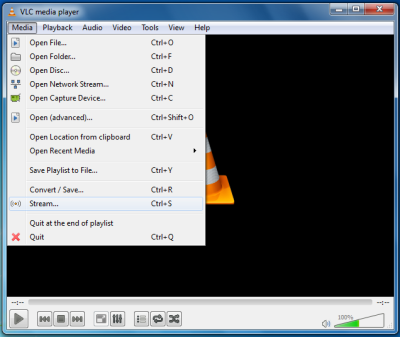
- Nun können Sie einen offenen Mediendialog sehen. Wählen Sie eine Videodatei aus, die Sie streamen möchten, und klicken Sie auf Hinzufügen. (Ich würde Ihnen empfehlen, MP4-Dateien für das Streaming zu verwenden.)
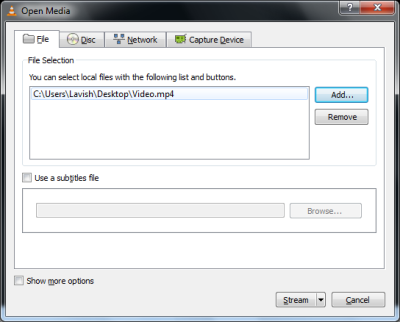
- Nachdem Sie eine Videodatei hinzugefügt haben, fügen Sie Untertitel hinzu (falls vorhanden) und klicken Sie auf die Schaltfläche Stream.
- Stellen Sie nun in diesem Bildschirm sicher, dass die Datei-URL korrekt ist und klicken Sie auf Weiter.
- Wählen Sie nun im ersten Drop-Down-Menü RTP/MPEG-Transportstrom und im zweiten Drop-Down-Menü das Format Ihres Videos aus und stellen Sie sicher, dass die anderen Einstellungen mit denen im Bild unten übereinstimmen – und klicken Sie auf Hinzufügen
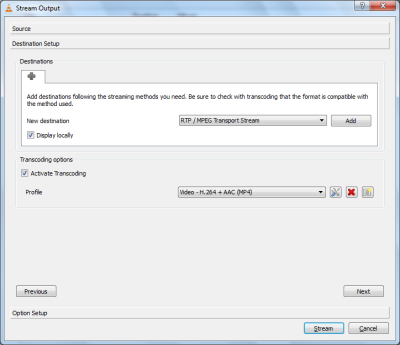
- Nun sehen Sie eine neue Registerkarte gebildet. Geben Sie unter dieser Registerkarte im Adressfeld Ihre LAN-IP-Adresse ein, die in der Regel bei 192.168.xx.xx beginnt. Lassen Sie den Basis-Port Standard sein. Klicken Sie nun auf Weiter
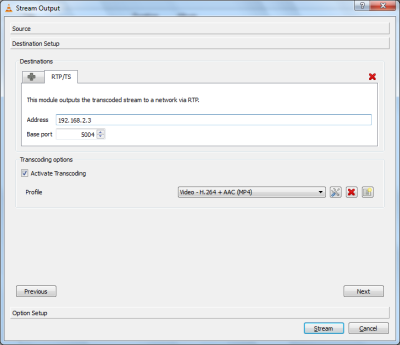
- Passen Sie Ihre Einstellungen an die im Bild unten an. Sie können alles in die SAP-Ankündigung eintragen. Klickstrom
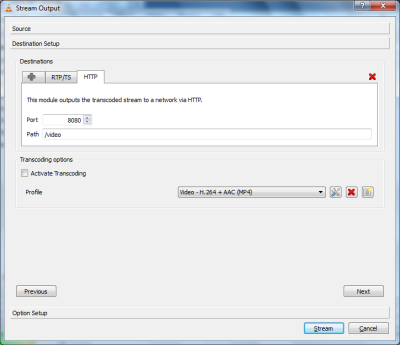
- Sie können den Start des Streamings in Ihrem Playerfenster sehen.
.
.
Das war alles, was Sie tun mussten. Sie haben Ihre Streaming-Einstellungen konfiguriert – jetzt ist es an der Zeit zu prüfen, ob es funktioniert oder nicht.
Streaming des Videos
- Gehen Sie nun zu einem anderen PC in Ihrem lokalen Netzwerk und klicken Sie in der Menüleiste auf das Menü Ansicht und dann auf Wiedergabeliste
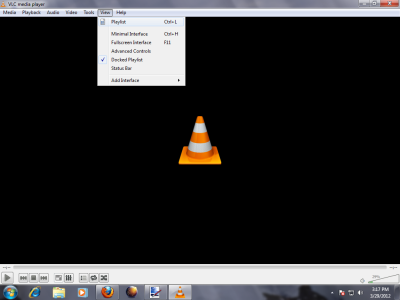
- Jetzt im Wiedergabelistenfenster, auf der linken Seite das Menü Lokales Netzwerk erweitern und auf Netzwerk-Streams klicken, können Sie Ihr Video dort sehen.
- Klicken Sie mit der rechten Maustaste auf das Video und klicken Sie auf Abspielen. Ihr Video wird gepuffert und bald wiedergegeben

.
Das war alles! Sie haben Ihr Video in Ihrem Netzwerk erfolgreich konfiguriert und abgespielt.
Wenn Ihnen unsere Seite und unsere Beiträge gefallen, möchten Sie vielleicht mit uns über eine oder mehrere dieser Optionen in Verbindung bleiben.
EMPFOHLEN: Klicken Sie hier, um Windows-Fehler zu beheben und die Systemleistung zu optimieren

Eugen Mahler besitzt die unglaubliche Kraft, wie ein Chef auf dem Wasser zu laufen. Er ist auch ein Mensch, der gerne über Technik, Comics, Videospiele und alles, was mit der Geek-Welt zu tun hat, schreibt.
